- Тешко је ријешити се претраживања Поверед би Иахоо, јер је то тврдоглави ШТЕНАЦ.
- Овај нежељени софтвер можете деинсталирати помоћу наменског алата за уклањање малвера.
- Такође се препоручује коришћење независног алата за уклањање програма носача.
- Уклањање било каквих трагова из прегледача је такође неопходно ако желите да елиминишете ПУП.
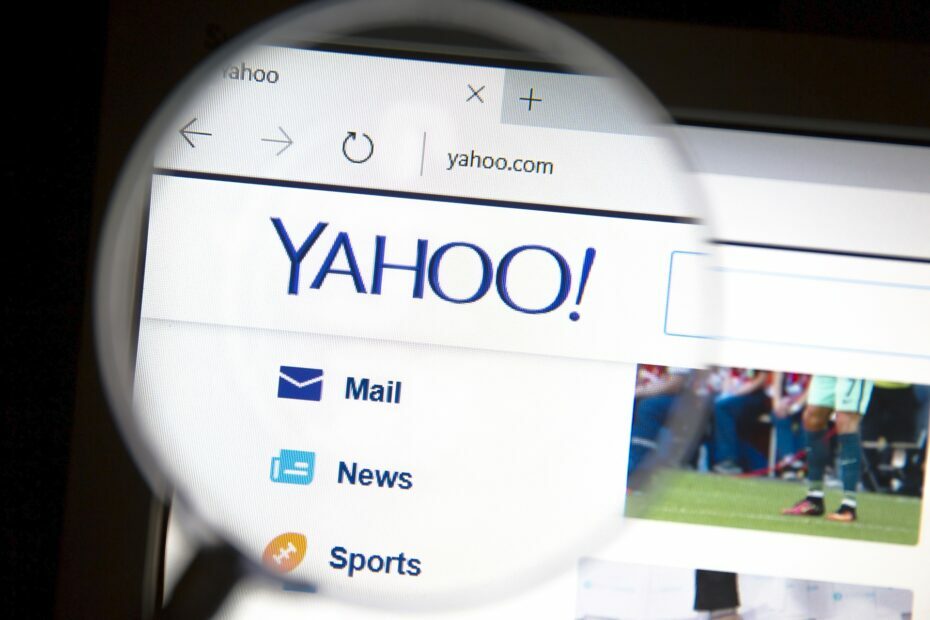
Овај софтвер ће поправити уобичајене грешке на рачунару, заштитити вас од губитка датотека, малвера, квара хардвера и оптимизирати ваш рачунар за максималне перформансе. Решите проблеме са рачунаром и уклоните вирусе сада у 3 једноставна корака:
- Преузмите алатку за поправку рачунара Ресторо који долази са патентираним технологијама (патент доступан овде).
- Кликните Покрените скенирање да бисте пронашли проблеме са Виндовсом који би могли да узрокују проблеме са рачунаром.
- Кликните Поправи све да бисте решили проблеме који утичу на сигурност и перформансе рачунара
- Ресторо је преузео 0 читаоци овог месеца.
Ако сте повремени потрошач независних апликација (посебно бесплатних), током инсталације сте вероватно видели разне понуде са разним апликације.
Када је реч о Иахоо! Покренути програм, ствари нису тако транспарентне. Овај алат се инсталира у позадини, а затим у потпуности надмашује ваше прегледаче.
И, наизглед, прилично је тешко уклонити је након што се инсталира на ваш рачунар Виндовс 10 ОС.
Одлучили смо да осветлимо ово и пружимо вам препоручена решења о томе како да деинсталирате Сеарцх Поверед би Иахоо.
Како могу уклонити Иахоо! Покреће вас Виндовс 10?
1. Шта је Иахоо! Покреће се и шта ради?
Иахоо! Покреће се ПУП (потенцијално нежељени програм) који се настоји инсталирати у позадини док инсталирате неку другу независну апликацију.
Већ смо писали о адваре тракама за претрагу и отмичари прегледача и њихова тенденција да се сакрију наочиглед.
Рецимо, ако одаберете Стандардну инсталацију (што већина корисника ради) уместо Прилагођену, велике су шансе да ће се Иахоо ПУП инсталирати а да ви то ни не знате.
Дакле, будите опрезни са бесплатним апликацијама - оне могу да заразе ваш рачунар нечим што очигледно не желите. И нећете бити свесни док не буде прекасно.
Једном када случајно ставите ову алатку на рачунар, нарушиће вам искуство прегледања променом кућне адресе и подразумеване вредности претраживач у једном или више прегледача и муче вас огласима.
Међутим, у поређењу са неким другим сличним злонамерним алатима, ова апликација је прилично еластична када је у питању деинсталирање.
А због невирусне природе постоји шанса да антивирусна решења неће препознати као претњу.
Неки корисници су пријавили да је чак и након што су је уклонили са Контролна табла, још увек је био присутан у њиховим прегледачима. Срећом, постоји неколико начина да се то заувек уклони.
2. Користите алатку за уклањање малвера
- Преузмите антивирус помоћу доње везе.
- Покрените алат и кликните Сцан.
- Сачекајте док алатка не скенира ваш систем, а затим одаберите шта да радите са откривеним програмима.
- Поново покренути свој рачунар.
Један од начина да то учините је коришћење наменског уклањања малвера и адвера, као што је препоручено у наставку.
Не само да функционише као стандардни антивирусни алат који уклања сав нежељени злонамерни софтвер са рачунара и спречава их да дођу тамо пре свега, али може и да обрађује програме који су инсталирани, али јесу ШТЕНЦИ.

ЕСЕТ Интернет Сецурити
Сваки пут када на рачунару имате штене које треба уклонити, ЕСЕТ Интернет Сецурити ће га се брзо решити.
3. Деинсталирајте програм носача
Уклањање ове апликације из система захтева поступак у 3 фазе. Прво, мораћете да деинсталирате програм за ношење са рачунара.
Један од ефикасних начина уклањања програма и свих повезаних потпрограма са рачунара је коришћење наменског софтвера унинсталлер.
С обзиром да можда и тражите најбоље, препоручујемо вам онај у наставку, софтверски алат који ће обрисати ваш рачунар од било ког програма који сматрате непотребним.
Једноставно отворите софтвер, одаберите програм којем је потребно уклонити, а затим одаберите да избришете и све преостале датотеке.
Ово ће осигурати да ПУПС неће заостати, да је ваше складиште ослобођено и да можете извршити чисту поновну инсталацију као да је први пут.
⇒Набавите ИОбит Унинсталлер
4. Уклоните трагове из прегледача
-
Гоогле Цхроме
- Кликните на мени са 3 тачке и отворите Подешавања.
- ПроширитеНапредна подешавања.
- Померите се на дно и кликните Ресетујте поставке.
- Кликните Ресетовати.
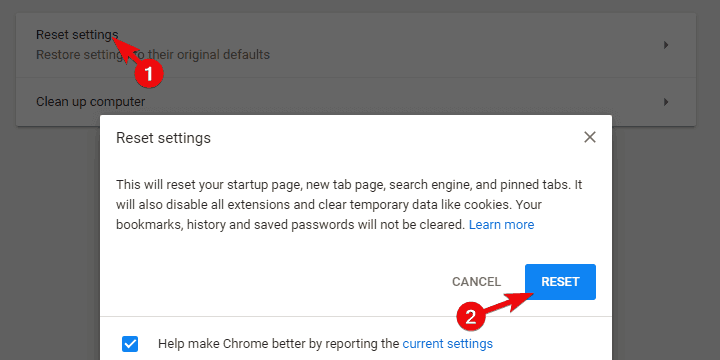
-
Мозилла Фирефок
- Отворите мени хамбургера и кликните Помоћ.
- ИзаберитеИнформација о решавању проблема.
- Кликните на Освежите Фирефок дугме.
- Кликните Освјежи.
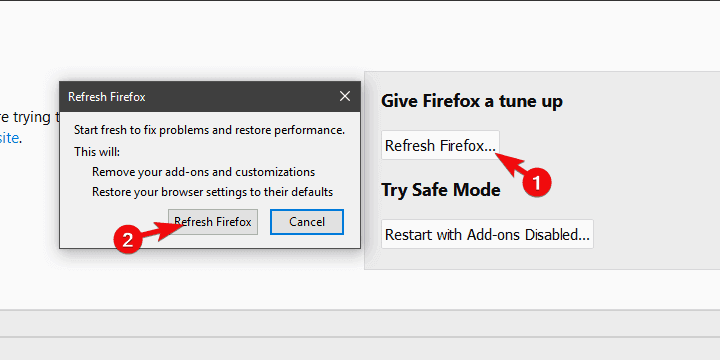
-
Мицрософт ивица
- Отвори Ивица.
- ПритиснитеЦтрл + Схифт + Делете.
- Означите сва поља и кликните Јасно.
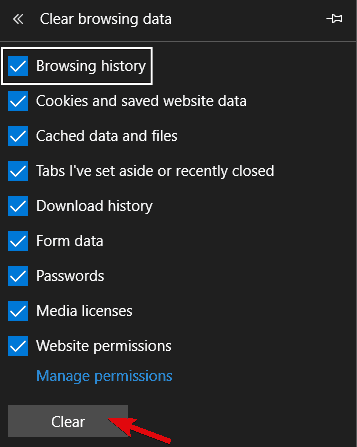
- Поново покренутиИвица.
То је то. Након ових корака, потпуно ћете уклонити Сеарцх Поверед би Иахоо са Виндовс 10.
Ако и даље имате проблема са Иахоо! Деинсталирање са погоном, погледајте нашу листу са најбољи алати за уклањање штенаца. За било која друга питања или сугестије, слободно их оставите у одељку за коментаре испод.
 И даље имате проблема?Поправите их помоћу овог алата:
И даље имате проблема?Поправите их помоћу овог алата:
- Преузмите овај алат за поправак рачунара оцењено одличним на ТрустПилот.цом (преузимање почиње на овој страници).
- Кликните Покрените скенирање да бисте пронашли проблеме са Виндовсом који би могли да узрокују проблеме са рачунаром.
- Кликните Поправи све да реши проблеме са патентираним технологијама (Ексклузивни попуст за наше читаоце).
Ресторо је преузео 0 читаоци овог месеца.

![10 најбољих алата за уклањање адверског антивируса [листа 2021]](/f/12e624bc787afcc5993b845a4cea5b42.jpg?width=300&height=460)
